win10搜索功能失效的解决方法
1、点击win10系统左下角的Windows图标打开开始菜单,在开始菜单列表中依次点击“Windows 系统”-“控制面板”;
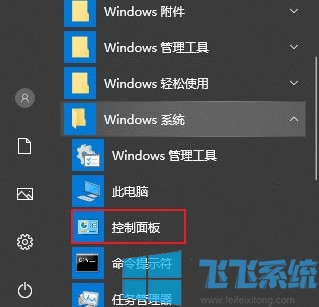
2、这时会打开控制面板窗口,在窗口右上方将“查看方式”修改为“小图标”,然后在下方的选项中点击“索引选项”;
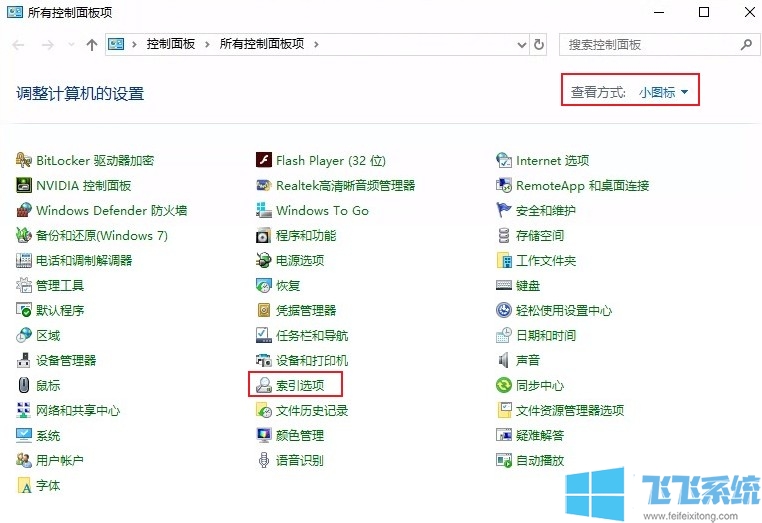
3、点击之后会打开“索引选项”的窗口,在窗口底部可以看到一个“高级”按钮,使用鼠标点击该按钮;
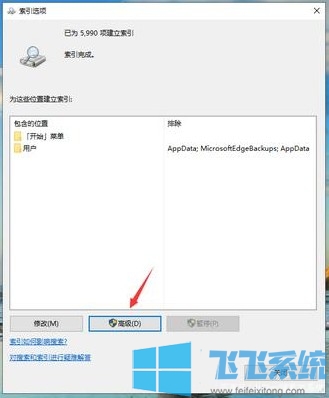
4、这时会再次弹出一个“高级选项”窗口,在“疑难解答”一栏中点击“重建”按钮就可以重建搜索索引了;
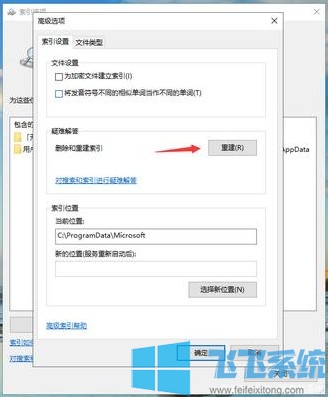
以上就是win10搜索框没反应的解决方法,大家可以按照上面的方法来恢复win10系统的搜索功能哦。
分享到: